win10 edge浏览器打不开网页的应对措施
作者:佚名 来源:雨林木风 2019-04-02 19:31:41
win10系统edge浏览器打不开网页呢?最近有许多朋友都在问小编这个问题,所以小编今天就趁着空闲的时间来给大家说说win10系统edge浏览器打不开的解决方法。希望对你有所帮助。
我们平时在操作电脑的时候,经常会遇到各种的问题,比如说浏览器突然打不开网页了,这是怎么回事呢,该怎么解决呢?今天小编就跟大家说说解决win10电脑edge浏览器打不开网页这个问题的解决方法。
1,右键点击下方的“启用用户账号控制”
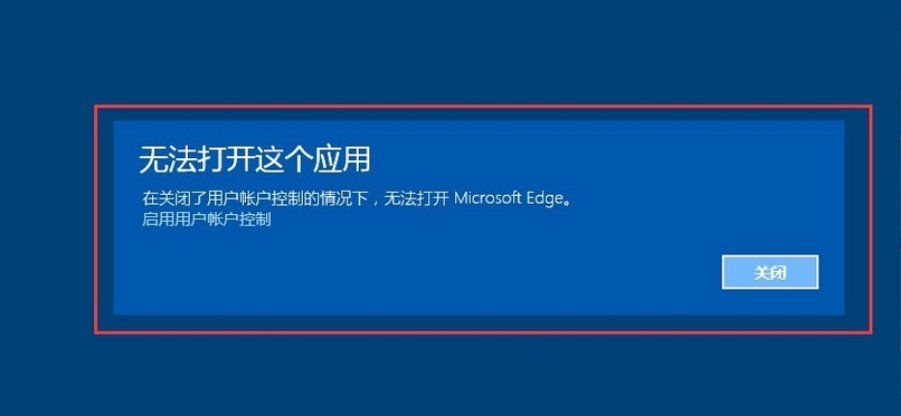
2,在窗口中将控制滑块移到上半部分,点击确定。如图下所示;
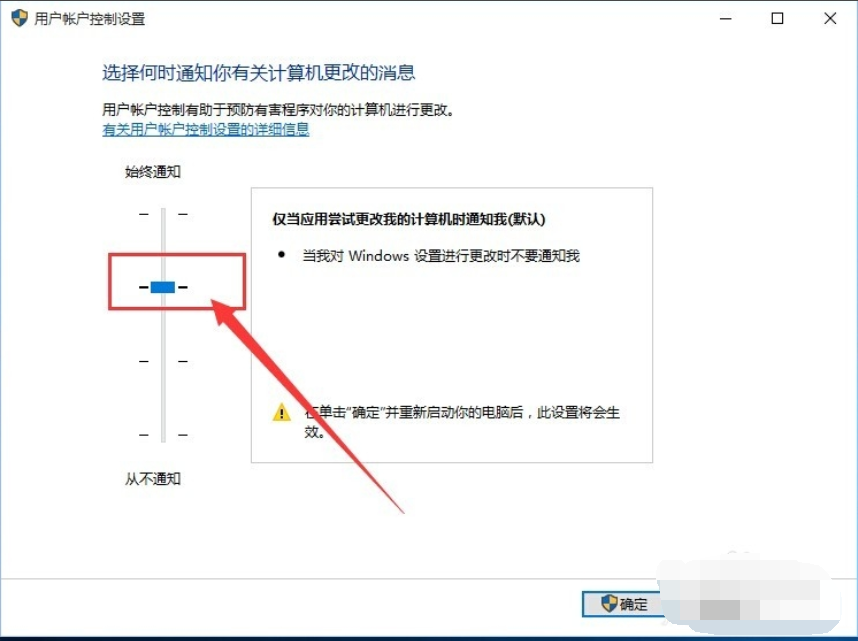
3,重启电脑,打开EDGE。接下来对EDGE的浏览器进行设置:点击右上角,找到并点击“设置”
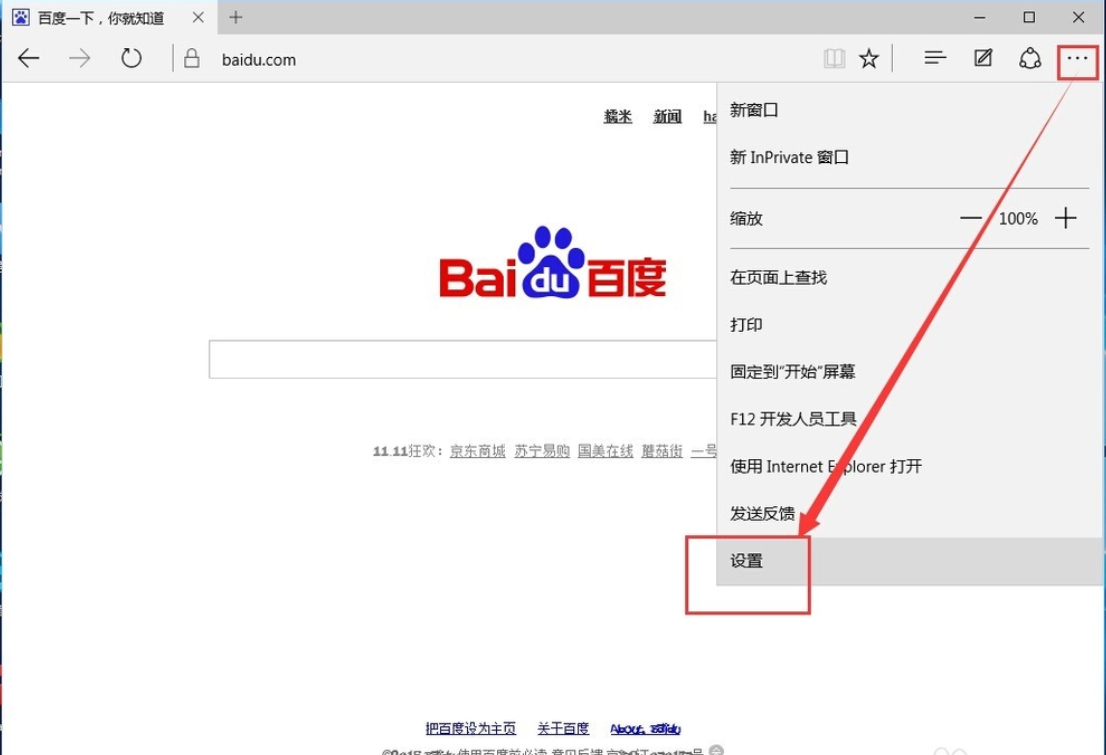
4,找到“清除浏览数据”这一项,点击:“选择要清除的内容”。
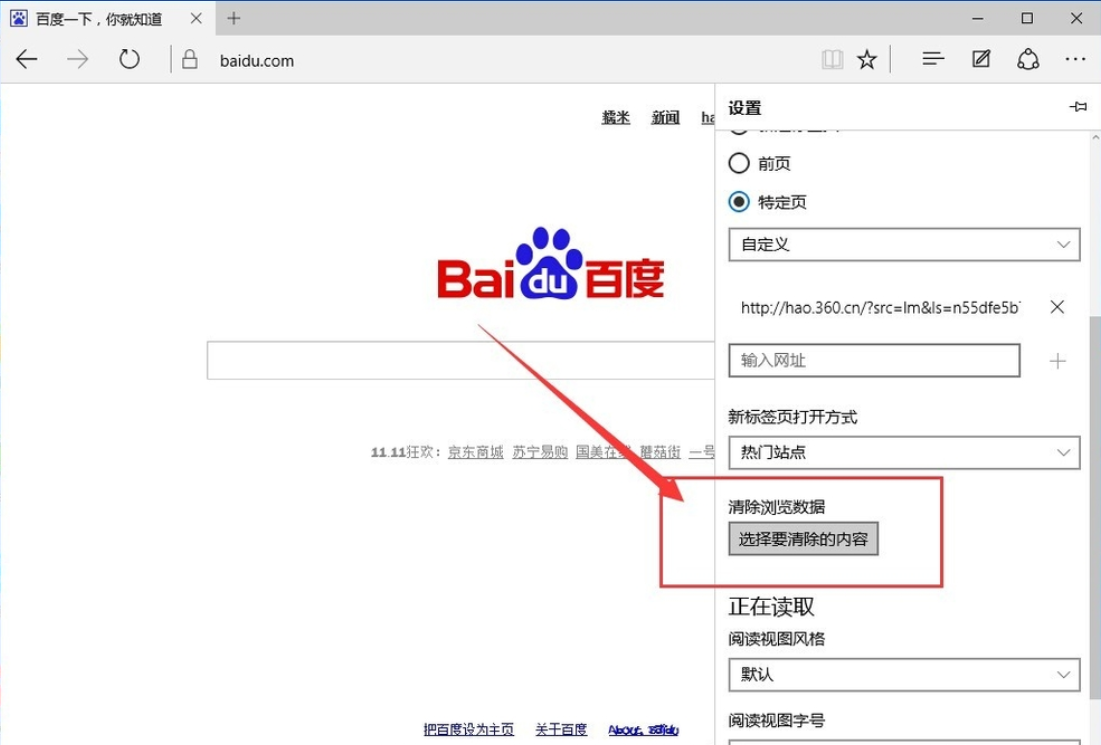
5,勾选我们要清楚的项目,然后点击下方的“清楚”。
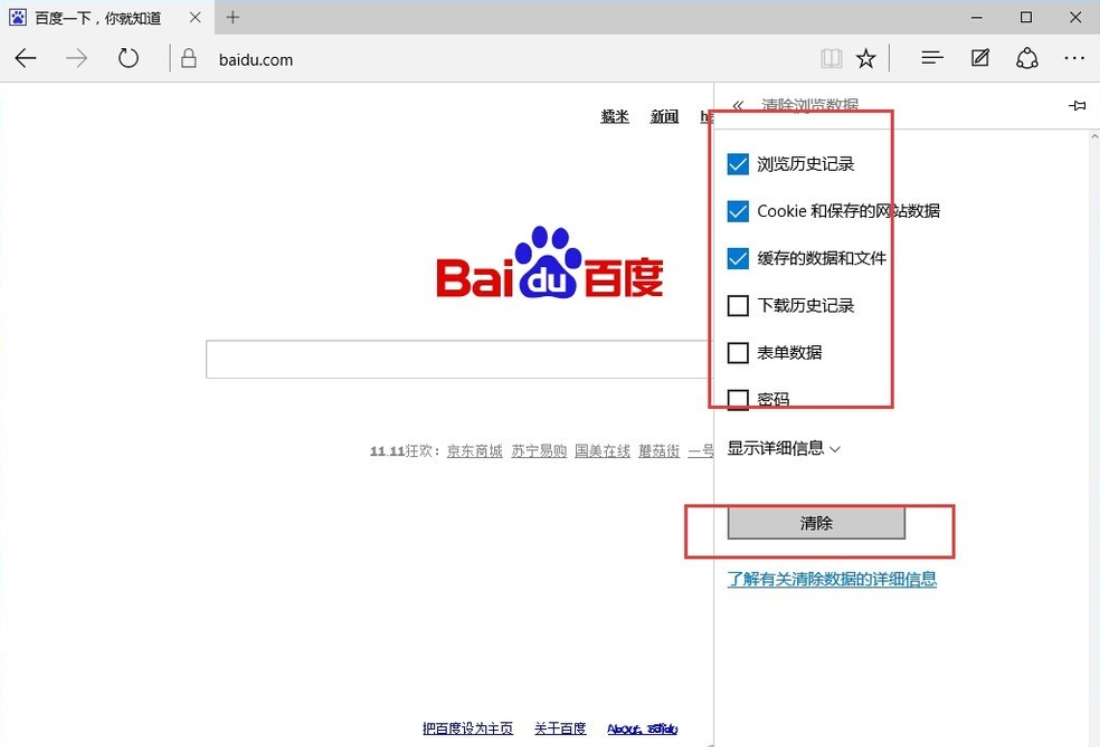
6,继续往下翻看,找到“高级设置”,点击下方的“查看高级设置”,然后选择“不阻止cookie”。
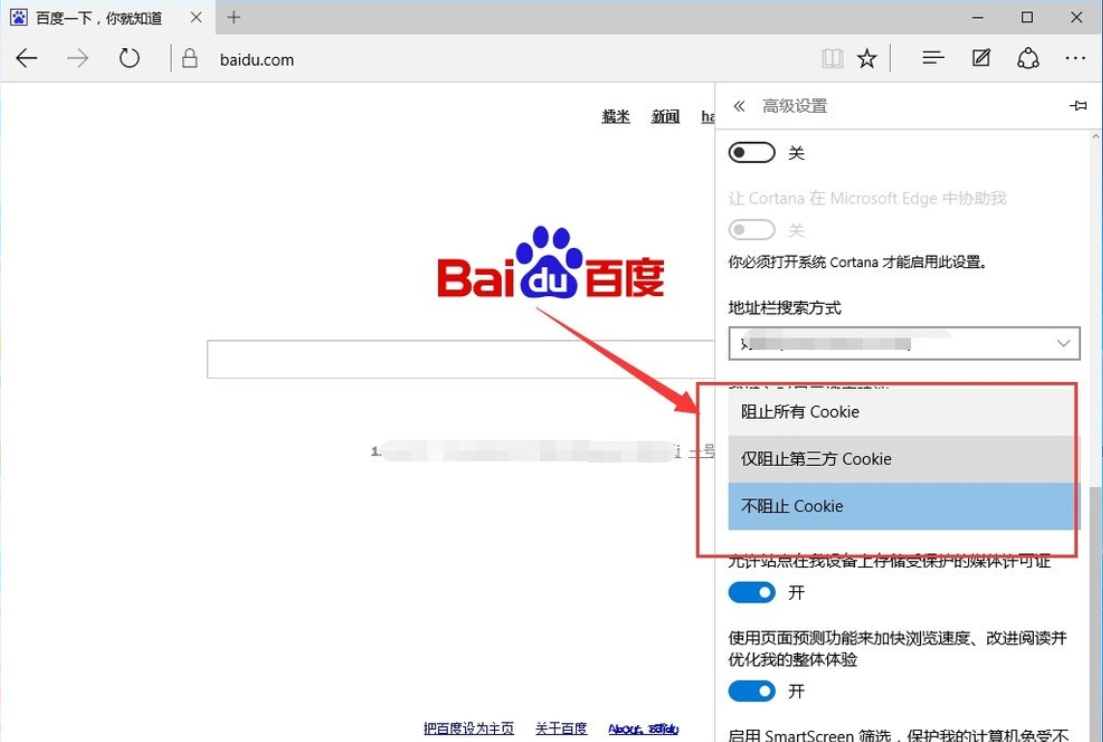
好了,以上陈述就是解决win10edge浏览器打不开网页的详细操作方法啦~
- 上一篇:电脑系统资源不足怎么解决
- 下一篇:win10无法打开开始菜单怎么处理?
相关阅读
- 热门手游
- 最新手游
- 本类周排行
- 本类总排行

























